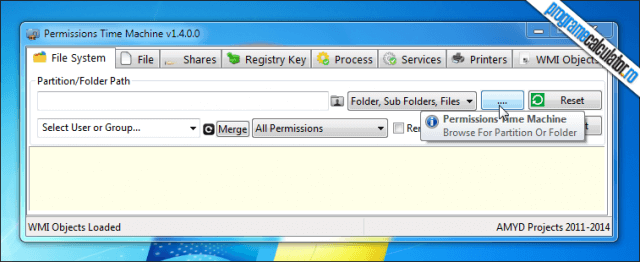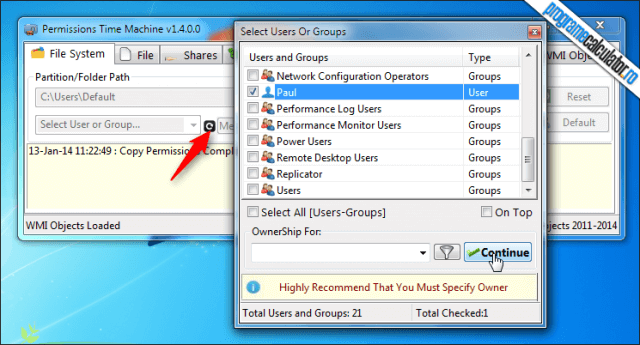Dacă ați dorit vreodată să modificați unele fișiere de sistem sau chei de registru, cu siguranță ați fost întâmpinat de un pop-up în care sunteți notificat că nu aveți permisiunile necesare modificărilor dorite, chiar dacă dețineți cont de administrator. Aceste permisiuni administartive pot fi modificate de un anume program, sau de un element malware ce rulează în sistem. Desigur, există opțiunea Take Ownership de care putem beneficia, însă, nu întotdeauna dă rezultate. Permissions Time Machine este un mic utilitar, ce permite resetarea/restaurarea permisiunilor administrative într-o manieră destul de simplă.
Rularea aplicației necesită drepturi administrative (Run as administrator), etalând o interfață cu mai multe tab-uri, la prima vedere destul de derutantă, însă destul de intuitivă și simplu de folosit. Dar, să vedem ce putem face cu ajutorul aplicației Permissions Time Machine.
Diferit de alte aplicații de acest gen, sau de opțiunea Take Ownership pe care o putem adăuga în meniul contextual Explorer, Permissions Time Machine oferă posibilitatea acordării permisiunilor individuale asupra unui fișier de sistem, a unui întreg folder, inclusiv subfolderele conținute, elementelor de partajare Windows (IPC), a cheilor de registru, procese, servicii, imprimante și WMI Objects (Windows Management Instrumentation). Mai mult, permisiunile respective pot fi acordate individual fiecărui utilizator, sau unui întreg grup de utilizatori.
Încărcarea unui element se face, fie cu ajutorul butonului de căutare, fie prin tastarea căii către respectivul element în câmpul dedicat. Butonul User and Groups va afișa o listă, unde va trebui selectat unul sau mai mulți utilizatori sau grupuri, apoi click pe Continue (imaginea de mai sus). Stabiliți apoi ce permisiuni veți acorda celor selectați și dați click pe Reset.
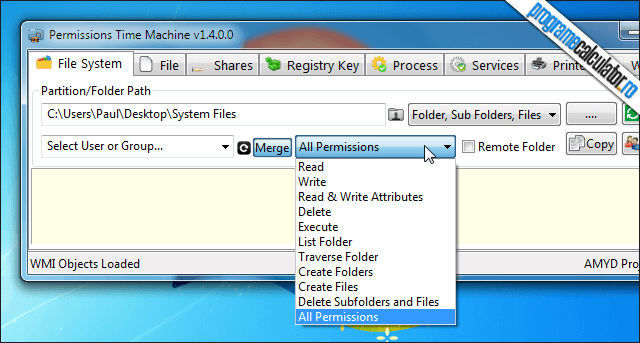
După ce ați terminat de editat, modificat elementele respective, este indicat a restaura permisiunile implicite, în special în cazul fișierelor de sistem, pentru a evita apariția unor erori specifice în astfel de cazuri. Restaurarea se face simplu, cu butonul Default.
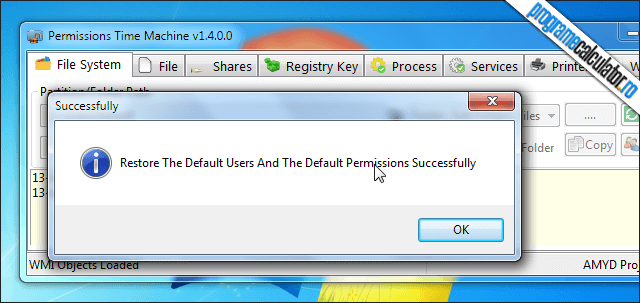
În mod similar se procedează în cazul cheilor de registru, al proceselor, serviciilor, aplicația punându-vă la dispoziție o listă dropdown din care aveți posibilitatea de a selecta ceea ce doriți. Modificarea permisiunilor în cazul unui serviciu, proces sau WMI Object necesită cunoașterea temeinică a funcționării lor.